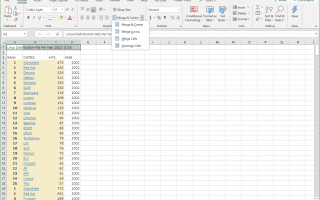В Microsoft Excel и Google Sheets объединенная ячейка — это отдельная ячейка, созданная путем объединения или объединения двух или более отдельных ячеек. Обе таблицы объединяют ячейки по горизонтали, вертикали или обеим.
Эта процедура работает в текущей версии Google Sheets и во всех версиях Microsoft Excel, начиная с Excel 2010.
Как объединить ячейки в Microsoft Excel
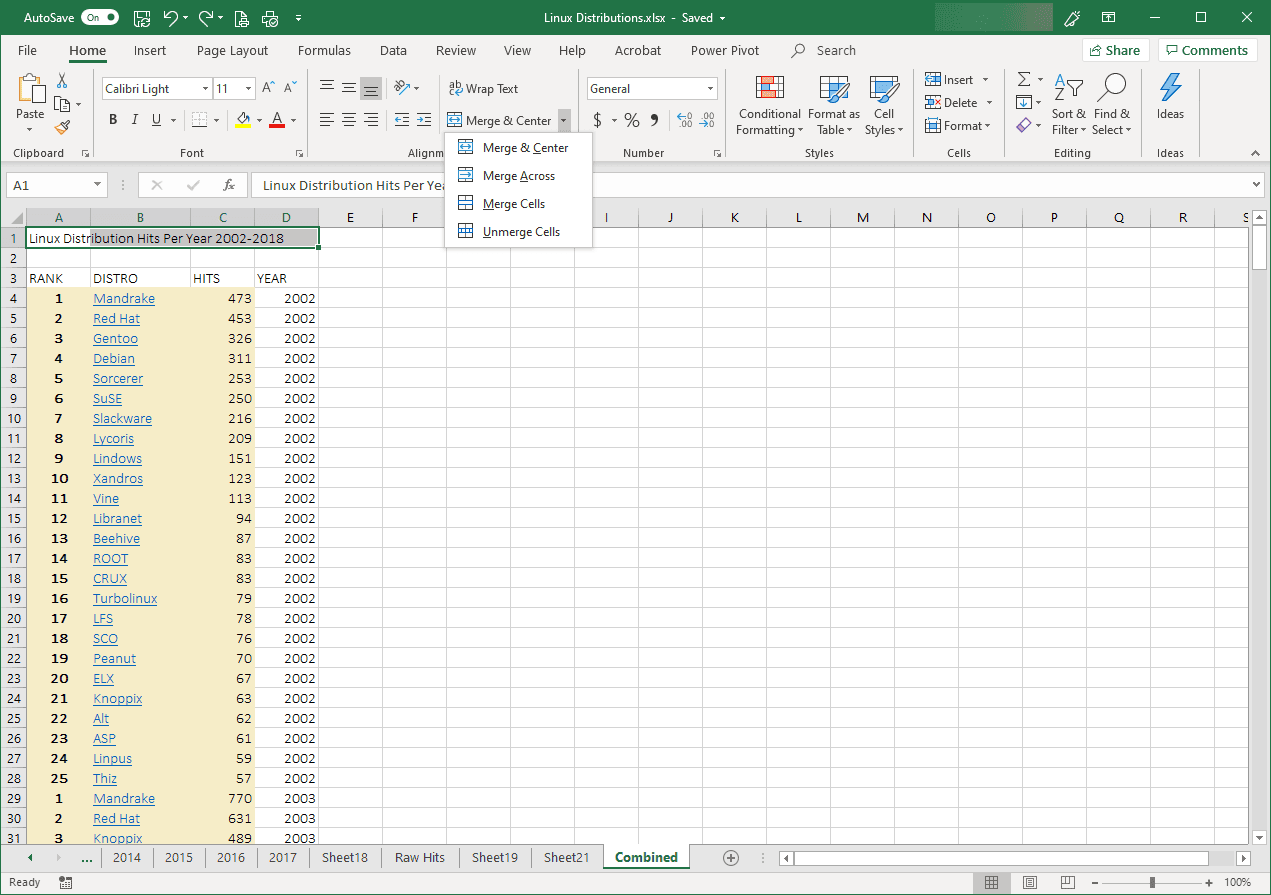
Excel предлагает доступ одним щелчком к инструменту объединения ячеек. Просто выделите ячейки, которые должны быть объединены — они должны быть смежными по горизонтали или вертикали, — затем нажмите сливаться Центр кнопка в разделе «Выравнивание» вкладки «Главная».
По умолчанию нажатие кнопки объединит выбранные ячейки и центрирует содержимое в верхней левой ячейке по всему объединению. Чтобы изменить это поведение, нажмите стрелку вниз рядом с кнопкой и выберите альтернативное поведение:
- сливаться Центр: Поведение по умолчанию; объединяет ячейки, а затем центрирует любой контент, который появляется в самой правой или самой верхней ячейке региона.
- Объединить через: Объединяет ячейки, но не центрирует содержимое по ним. Работает только на уровне строк. Например, если вы выбрали блок из четырех строк на четыре столбца, этот параметр приводит к четырем строкам с одним столбцом.
- Объединить ячейки: Объединяет клетки в один большой блок. Например, если вы выбрали блок из четырех строк на четыре столбца, этот параметр приводит к одному блоку высотой четыре строки и шириной четыре строки.
- Unmerge Cells: Если вы выбрали объединенную ячейку, при использовании этой опции ячейки будут объединены.
Хотя слияние Центральная функция чаще всего используется для консолидации заголовков на уровне строк в отчетах, вы также можете свободно объединять ячейки по вертикали — или даже в прямоугольники. Вы не можете, однако, объединять несмежные ячейки.
Как объединить ячейки в Google Sheets
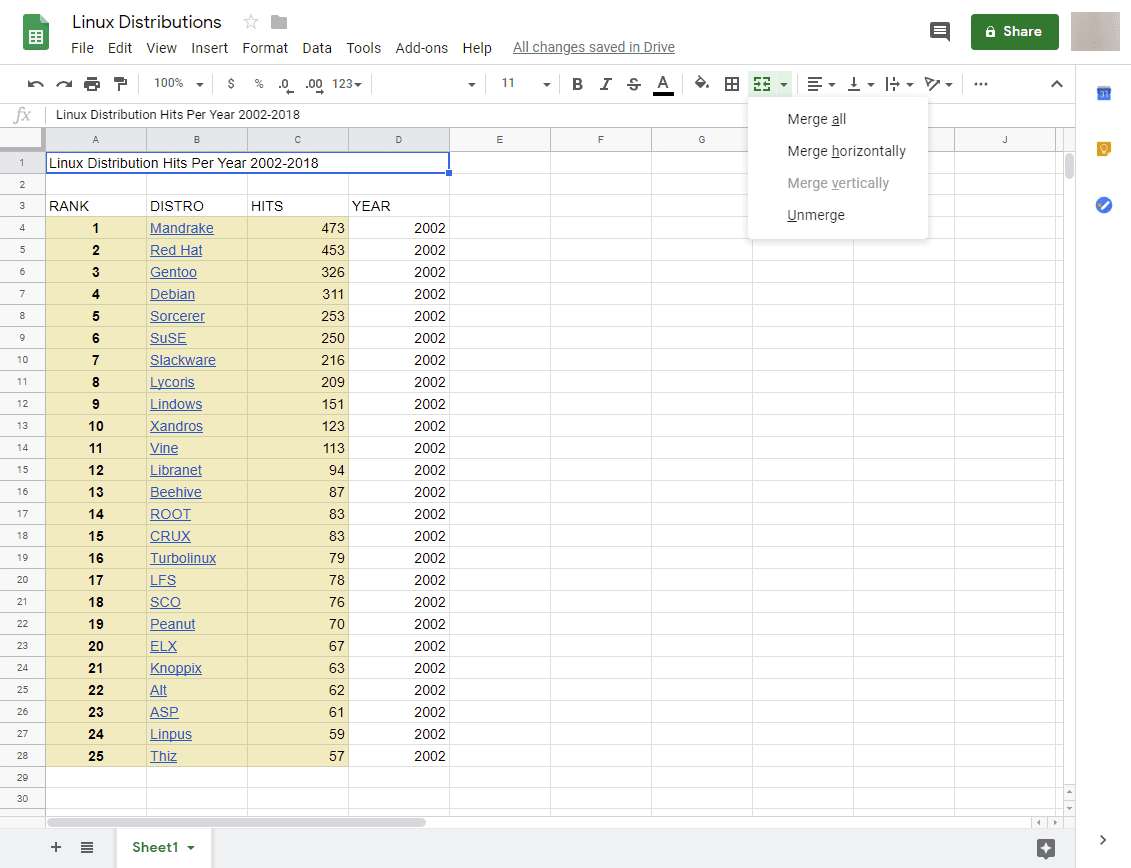
Как и в Microsoft Excel, Google Sheets также предлагает доступ к функции слияния одним нажатием кнопки. Выделите ячейки для объединения и щелкните значок объединения на панели инструментов — он выглядит как квадрат со стрелками, направленными внутрь.
Поведение по умолчанию — объединение всех ячеек, но нажатие стрелки вниз рядом со значком открывает дополнительные типы объединения:
- Объединить все: Поведение по умолчанию. Визуализирует все ячейки в один блок, независимо от того, сколько строк и столбцов находятся в пределах диапазона.
- Слияние по горизонтали: Объединяет ячейки вдоль оси строк. Если вы выбрали более одной строки, эта опция приводит к тому, что каждая строка стоит отдельно, а столбцы объединяются в одну или несколько ячеек с одной строкой.
- Слияние по вертикали: Объединяет ячейки вдоль оси столбца. Например, если вы выбираете диапазон из шести строк на шесть столбцов, этот параметр отображает шесть объединенных ячеек, каждая из которых имеет ширину в один столбец и высоту в шесть строк.
- Unmerge: Удаляет слияние на затронутых клетках.
Слияния в Google Sheets сохраняют только содержимое верхней левой ячейки в пределах объединенного диапазона. Вы можете объединять ячейки только в смежные блоки.
Если вы потеряете данные в результате слияния, используйте функцию отмены в Microsoft Excel или Google Sheets. Однако, если вы не можете отменить операцию, удаление ячеек не приведет к восстановлению данных, поскольку данные отбрасываются как часть процедуры слияния.